Última atualização: quinta-feira, 25 de julho de 2024
Victor Michael
Pagamento
Estágio da despesa pública em que a unidade estatal efetiva o pagamento ao credor responsável pela prestação do serviço ou fornecimento do bem, recebendo os devidos valores que lhes foram reservados no momento do empenho e entregues.
No SICAF, essa rotina encontra-se no módulo DESPESA ORÇAMENTÁRIA.
Caminho:
Após selecionar no menu a opção "Pagamento", o usuário será direcionado para a tela de relação de pagamentos, onde ele poderá registrar um novo pagamento ou pesquisar por pagamentos já efetuados, cancelados, aguardando, efetuado ou pendente. Ainda na tela de listagem de pagamentos, há uma série de botões e informações importantes para o usuário.
Veja abaixo quais são e a função de cada botão
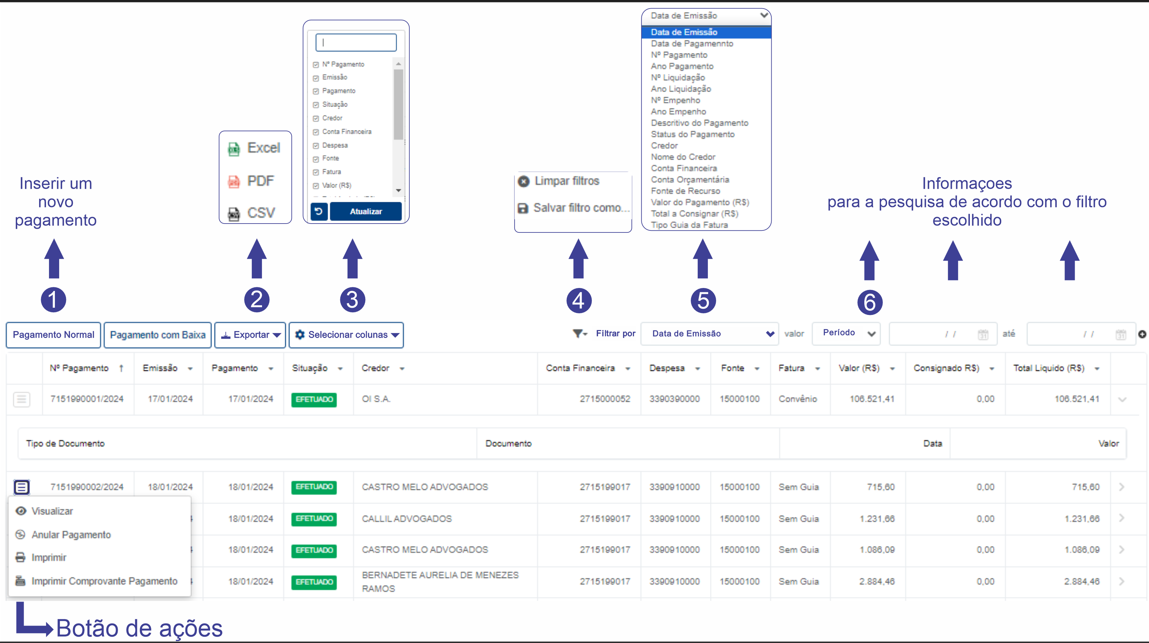
1. Inserir/registrar um pagamento
2. Exportar a lista de pagamentos, em 3 formatos : Excel, PDF e CSV
3. Selecionar colunas : permite que o usuário oculte e deixe em exibição somente as colunas com as informações que achar pertinente.
4. Filtrar por : permite salvar um filtro com informações que o usuário deseja, ou limpar o filtro e listar todos os pagamentos.
5. Tipo de filtragem : Data de emissão, nº do pagamento, data, entre vários outros filtros disponíveis para facilitar a pesquisa do usuário na relação de pagamentos.
6. Dependendo do filtro que o usuário escolher para a pesquisa, nesses campos serão solicitadas informações do usuário para que seja realizada a filtragem com mais precisão.
Também existe um botão de ações ao lado do número do pagamento, ele permite que o usuário:
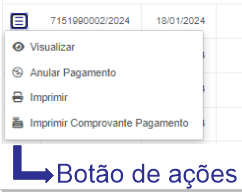
1. Visualize um pagamento
2. Anule um pagamento
3. Imprima uma NP
4. Imprima uma fatura
5. Imprima um comprovante de pagamento
Ao clicar no botão que permite registrar um novo pagamento de uma liquidação, o usuário terá que inserir na tela exibida, o ano da liquidação, o número de registro da liquidação e selecionar a conta financeira para pagamento. Caso já tenha sido solicitado e liberado o recurso para pagamento da liquidação o usuário será direcionado para a tela de pagamento e efetuar normalmente o mesmo. Caso a liquidação ainda esteja pendente de um pedido de liberação financeiro, será exibida uma outra tela onde o usuário irá inserir dados para registrar um pedido de liberação financeira.
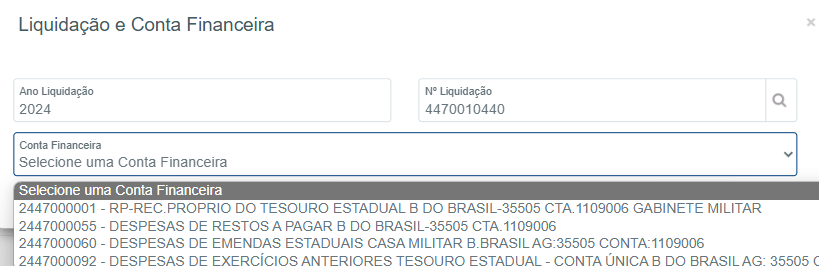
No primeiro quadrante a única informação editável para o usuário é referente à data de emissão do pagamento.
O próximo passo, no quadrante referente aos dados da liquidação, é inserir diretamente o número referente à liquidação que precisa ser paga, ou pesquisar pela liquidação desejada clicando na lupa e selecionando na lista de liquidações exibida.
Após selecionar a liquidação que deseja efetuar o pagamento, utilizando a tecla "tab", automaticamente os campos referentes à liquidação e ao empenho serão preenchidos com as respectivas informações.
O quarto quadrante exibe informações do credor, inclusive as informações bancárias.
Inserir a descrição da NP
Informações complementares , aqui o usuário seleciona a natureza do pagamento, tipo de guia, forma de pagamento, operação financeira e documento de pagamento.
No quadrante referente aos valores, o SICAF exibe informações sobre o empenho e liquidação, o que foi empenhado, liquidado, o que ainda precisa ser liquidado, pago e o que será consignado, caso haja necessidade. O único campo editável é o que se refere a consignação.
Caso haja necessidade de consignar algum valor, o usuário clica em SIM e serão exibidos os seguintes campos para preenchimento com o as informações a cerca da consignação a ser efetuada.
Consignação registrada.
Obs: Após registrada a consignação , uma despesa extra é gerada automaticamente, no valor que foi informado na consignação.
Quadro de detalhamento de despesa
Informações contábeis e controle
Após confirmadas as informações

O que você achou desse conteúdo?
Ainda precisa de ajuda?
Carregando